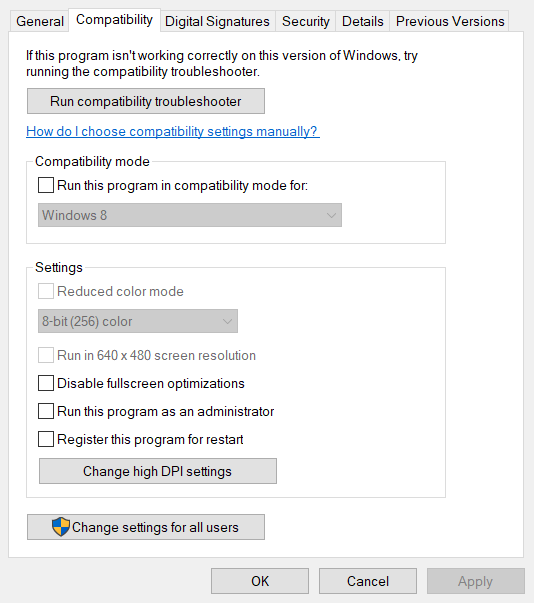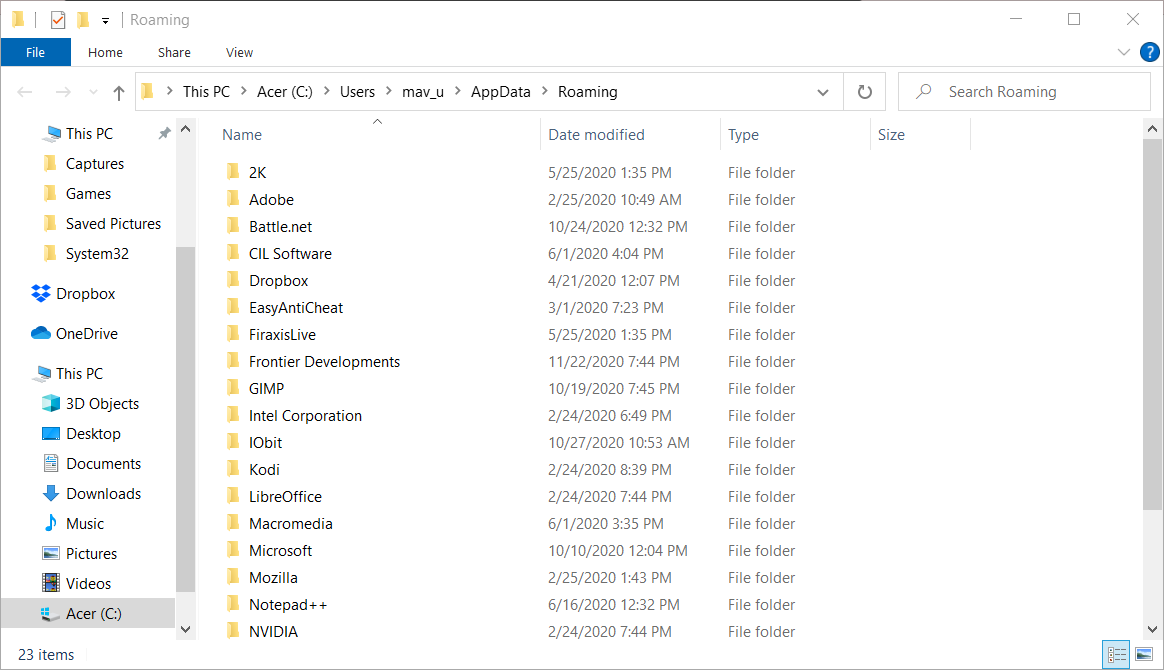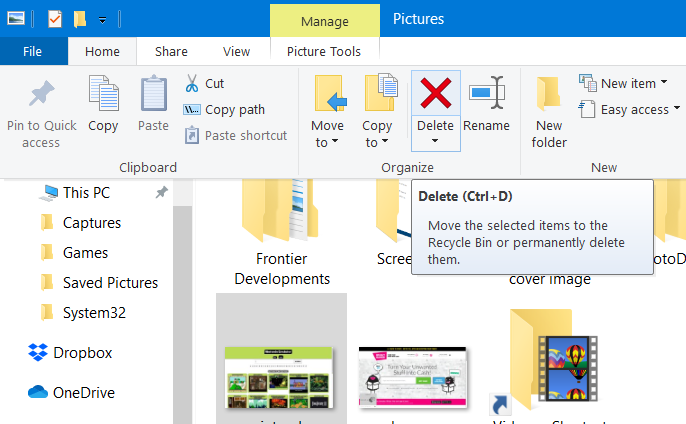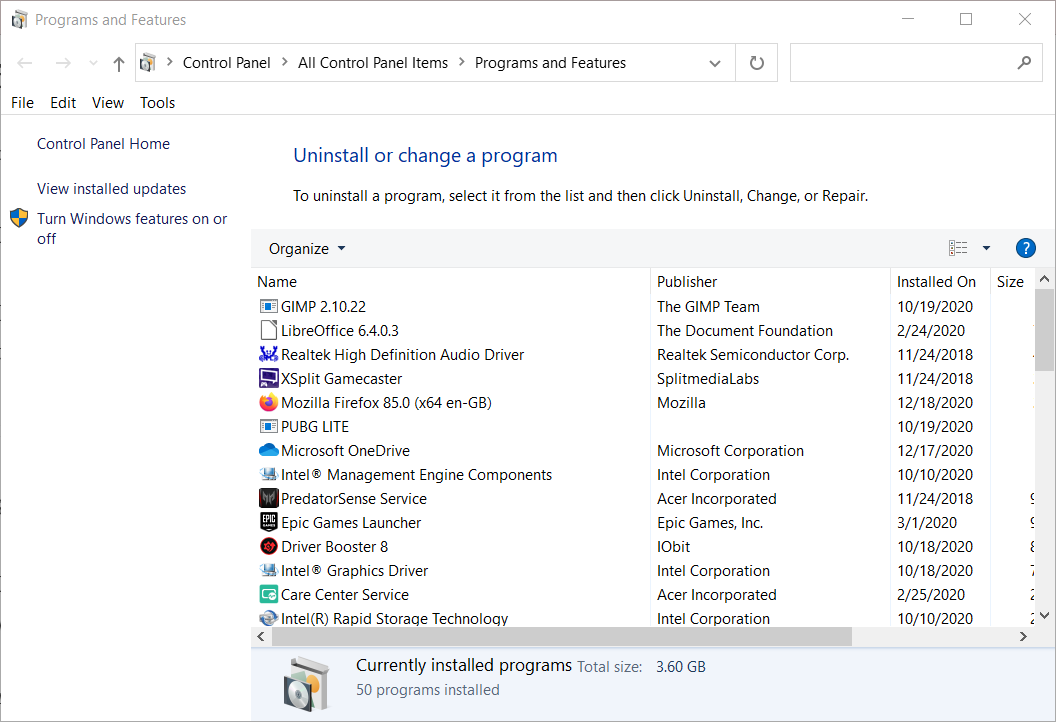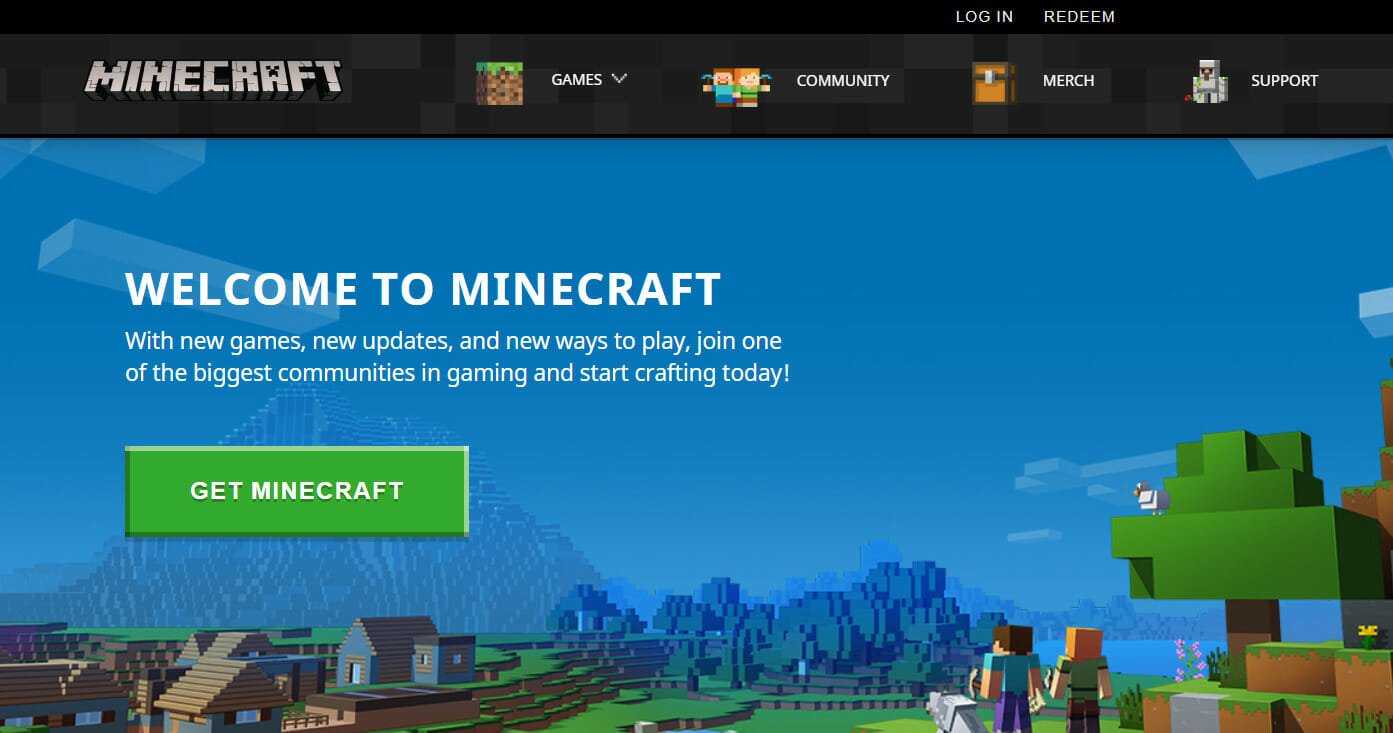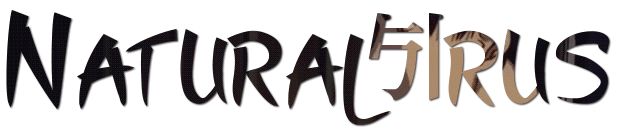Это очень расстраивает, когда вы хотите поиграть в Minecraft, но он не запускается! Не волнуйтесь, попробуйте следующие решения, и вы сможете наслаждаться игрой.

Если вы этого не сделаете ‘ Не зная, достаточно ли мощность вашего компьютера для запуска игры, что является возможной причиной этой проблемы, вы можете сначала проверить системные требования Minecraft.
Содержание
- Попробуйте следующие исправления:
- Исправление 1. Завершите процесс Minecraft
- Исправление 2: Конец несовместимого программного обеспечения
- Исправление 3: Запустите Minecraft от имени администратора
- Исправление 4. Используйте режим совместимости
- Исправление 5: Удаление модов
- Исправление 6. Обновите драйвер видеокарты
- Вариант 1 – Загрузите и установите драйвер вручную
- Вариант 2 – Автоматическое обновление драйверов видеокарты
- Исправление 7: переустановите Minecraft
Попробуйте следующие исправления:
Возможно, вам не придется пробовать их все; просто продвигайтесь вниз по списку, пока не найдете тот, который вам подходит.
- Завершите процесс Minecraft
- Конец несовместимого программного обеспечения
- Запустить Minecraft от имени администратора
- Используйте режим совместимости
- Удалить моды
- Обновите драйвер видеокарты
- Переустановите Minecraft
Исправление 1. Завершите процесс Minecraft
Если программа запуска закрылась, но не запустила Minecraft после нажатия кнопки Play , вы можете открыть Диспетчер задач , чтобы завершить задачу вручную. Перезагрузка Minecraft может решить проблему с запуском.
Некоторые пользователи упоминали, что при появлении этой проблемы будет два файла MinecraftLauncher.exe. Вам необходимо завершить обе задачи и перезагрузить игру.
Вот как:
- Нажмите клавишу Ctrl + Shift + Esc . вместе на клавиатуре, чтобы открыть Диспетчер задач .
- На вкладке Процессы щелкните правой кнопкой мыши Minecraft и выберите Завершить задачу .
- Запустите Minecraft еще раз, чтобы проверить, правильно ли он работает.
Если у вас есть два MinecraftLauncher.exe, после устранения проблемы вам нужно открыть «Настройки» в панели запуска, выбрать «Не закрывать панель запуска во время работы игры». Вы можете встретить две ситуации:
- Средство запуска не отвечает. Вы можете закрыть его, и Minecraft будет работать как обычно.
- Средство запуска реагирует и остается открытым, Minecraft работает нормально.
Чтобы улучшить игру опыта и повышения производительности вашего компьютера, рекомендуется обновить драйверы.
Исправление 2: Конец несовместимого программного обеспечения
Вам лучше прекратить все фоновые приложения перед запуском Minecraft. Центр поддержки Minecraft перечислил программное обеспечение, которое, как известно, несовместимо с Minecraft и должно быть удалено из вашей системы.
Discord, AVG Antivirus, BitDefender и т. Д. Включены в список. Итак, отключите антивирусы и брандмауэры, выключите Discord и запустите Minecraft.
Если он работает правильно, вам лучше сменить антивирусное программное обеспечение..
Пожалуйста, не переходите по подозрительным ссылкам или веб-сайтам, когда ваши антивирусные программы и брандмауэры отключены, ваш компьютер находится под угрозой.
Исправление 3: Запустите Minecraft от имени администратора
Причиной этой проблемы может быть проблема с привилегиями. Благодаря высокому уровню доступа Minecraft может в полной мере использовать свои функции, поэтому запустите Minecraft от имени администратора, чтобы узнать, решит ли это вашу проблему.
КАК : щелкните правой кнопкой мыши Minecraft и выберите Запуск от имени администратора .
Запустите Minecraft и проверьте, правильно ли он работает.
Исправление 4. Используйте режим совместимости
Игры, созданные для более ранних версий Windows, будут работать в последней версии Windows 10, но некоторые могут плохо работать или вообще не запускаться. Режим совместимости позволяет играм использовать настройки из более ранней версии Windows, которые могут помочь вам решить проблему с запуском Minecraft.
- Щелкните правой кнопкой мыши Minecraft и выберите Свойства .
- На вкладке Совместимость установите флажок Запустите эту программу в режиме совместимости для .
- Выберите операционную систему в раскрывающемся меню.
- Нажмите Применить> ОК .
Запустите Minecraft и проверьте, правильно ли он работает.
Исправление 5: Удаление модов
Для Minecraft доступны различные моды, и при игре в Minecraft их можно использовать. Однако моды иногда изменяют поведение вашей игры и могут вызывать неизвестные проблемы. Поэтому, если вы используете моды во время игры в Minecraft, удалите все установленные вами моды.
Если ваша игра работает идеально, проблема, безусловно, была вызвана модами. Вы можете проверять моды один за другим, чтобы увидеть, какие из них вызывают проблему.
Если проблема не исчезнет, не беспокойтесь. Есть еще кое-что, что можно попробовать
Исправление 6. Обновите драйвер видеокарты
Вероятно, проблема «Minecraft не запускается» по проблемам с драйверами. Если вы используете неправильный драйвер видеокарты или он устарел, вы можете столкнуться с этой проблемой. Помимо решения этой проблемы, обновление драйверов также может улучшить производительность вашего компьютера.
Есть два способа обновить драйверы:
Вариант 1. Вручную – вам потребуются навыки работы с компьютером и терпение, чтобы обновить драйверы. Таким образом, поскольку вам нужно найти именно тот драйвер в Интернете, загрузите его и установите шаг за шагом.
ИЛИ
Вариант 2 – Автоматически (рекомендуется) . Это самый быстрый и простой вариант. Все это делается парой щелчков мышью – легко, даже если вы компьютерный новичок..
Вариант 1 – Загрузите и установите драйвер вручную
Чтобы получить последнюю версию драйвера , вам необходимо перейти на веб-сайт производителя, найти драйверы, соответствующие вашей конкретной версии Windows (например, 32-разрядной версии Windows), и загрузить драйвер вручную.
После загрузки правильные драйверы для вашей системы, дважды щелкните загруженный файл и следуйте инструкциям на экране, чтобы установить драйвер.
Вариант 2 – Автоматическое обновление драйверов видеокарты
Если у вас нет времени, терпения или компьютерных навыков для обновления драйверов вручную, вы можете сделать это автоматически с помощью Driver Easy.
Driver Easy автоматически распознает вашу систему и найдет для нее подходящие драйверы. Вам не нужно точно знать, в какой системе работает ваш компьютер, вам не нужно рисковать загрузкой и установкой неправильного драйвера, и вам не нужно беспокоиться об ошибке при установке.
Вы можете автоматически обновлять драйверы с помощью БЕСПЛАТНОЙ или Pro версии Driver Easy. Но с версией Pro требуется всего 2 клика (и вы получаете полную поддержку и 30-дневную гарантию возврата денег):
- Загрузите и установите Driver Easy.
- Запустите Driver Easy и нажмите кнопку Сканировать сейчас . Затем Driver Easy просканирует ваш компьютер и обнаружит все проблемные драйверы.
- Нажмите кнопку Обновить рядом с драйвером, чтобы автоматически загрузить и установите правильную версию этого драйвера (вы можете сделать это с помощью бесплатной версии). Или нажмите Обновить все , чтобы автоматически загрузить и установить правильную версию всех драйверов, которые отсутствуют или устарели в вашей системе (для этого требуется Pro версия – вам будет предложено обновить, когда вы нажмете «Обновить все»).
Перезагрузите компьютер и запустите игру, чтобы проверить, правильно ли запускается Minecraft.
Версия Driver Easy Pro поставляется с полной технической поддержкой.
Если вам нужна помощь, обратитесь в службу поддержки Driver Easy по адресу support@drivereasy.com.
Исправление 7: переустановите Minecraft
Если вы не знаете, в чем проблема, переустановка Minecraft – хорошая идея. Этот распространенный, но полезный метод помог многим пользователям.
- Перейдите в C: Program Files (x86) Minecraft.
- Дважды щелкните uninstall , чтобы удалить Minecraft.
- Загрузите и установите последнюю версию Minecraft.
Запустите Minecraft и проверьте, правильно ли он работает.
Мы надеемся, что приведенная выше информация окажется для вас полезной.. А если у вас есть идеи, предложения или вопросы, не стесняйтесь оставлять комментарии ниже.
by Matthew Adams
Matthew is a freelancer who has produced a variety of articles on various topics related to technology. His main focus is the Windows OS and all the things… read more
Updated on
- Minecraft won’t open on Windows 10 as expected, and this can cause a lot of frustration to avid game players.
- Resolving the Minecraft not opening on Windows 10 involves using specialized software to ensure that drivers are updated.
- To continue troubleshooting this pesky problem, you will need to try running the app with administrator privileges.
- Removing any mods will allow you to figure out if the problem is caused by one of these installations.
Some Minecraft players have posted on Microsoft’s forum about startup issues for that game.
These users can’t play Minecraft when it doesn’t launch as expected. In one Microsoft forum post, a user stated:
I bought Minecraft Java a while ago. Two days ago I updated my PC to the new Windows. After doing this, I can no longer open the Minecraft Java launcher. So I am not able to play.
We discuss some of the best ways to deal with this issue once and for all, so make sure to read through this guide.
How do I fix Minecraft not opening on Windows 10?
1. Update your graphic card’s driver
You can check if your graphics card’s driver needs updating with an advanced tool.
Keeping all drivers up-to- date and error-free is the key to play intense games without any crashes, lags, or freezes.Since manual checks are challenging to do, we suggest using an automated assistant that will regularly check for new driver versions.
Here is how to use it:
- Download Outbyte Driver Updater.
- Launch it on your PC to find all the problematic drivers.
- Afterward, Click Update & Apply Selected to get new driver versions.
- Restart your PC for the changes to take effect.

Outbyte Driver Updater
Do not let a faulty driver disrupt your gaming experience, use Outbyte Driver Updater to run them without any issues.
Disclaimer: this program needs to be upgraded from the free version in order to perform some specific actions.
2. Run Minecraft in compatibility mode (and as an administrator)
- Click the button for File Explorer on Windows 10’s taskbar.
- Open your Minecraft folder in File Explorer.
- Click the Game subfolder in your Minecraft folder.
- Right-click Launcher.jar and select Properties.
- Select the Compatibility tab shown in the snapshot directly below.
- Select the Run this program in compatibility mode option.
- Select Windows 7 on the Compatibility mode drop-down menu.
- Then click the Run this program as an administrator checkbox to select that option.
- Click the Apply option to save the new settings.
- Click OK to leave the window.
Note: If you can’t find a Launcher.jar file, apply the above resolution to your Minecraft Launcher.exe file.
3. Delete Minecraft mods
- Click the Type here to search button on your Windows 10 taskbar to open a search utility.
- Input the keyword %appdata% in the search box.
- Next, click %appdata% to open the folder in the screenshot directly below.
- Click the .minecraft folder to open it.
- Then open the mods subfolder.
- Press the Ctrl + A hotkey to select all the Minecraft mods in the folder.
- Click the Home tab shown directly below.
- Then click the Delete button to erase the selected mod files.
4. Turn off third-party antivirus software

Try disabling any third-party antivirus utility you have installed by right-clicking its system tray icon.
That will open a context menu for the software that will probably include a disable setting of some kind you can select to temporarily disable the antivirus utility.
Then try playing Minecraft with your antivirus software disabled.
5. Reinstall Minecraft
- Press the Windows and X keys at the same time to open the Win + X menu.
- Click Run on the Win + X menu to open that accessory.
- Type appwiz.cpl in the text box and press Enter to open Windows 10’s uninstaller utility.
- Select Minecraft within the Programs and Features Control Panel applet.
- Click Uninstall (and Yes on any confirmation prompts) to remove Minecraft.
- After uninstalling Minecraft, open the search box in Windows 10.
- Enter %appdata% in the search box, and click %appdata% to open that folder.
- Right-click the .minecraft folder and select Delete.
- Then open the Minecraft website in a browser.
- Download the latest Minecraft version from there.
- Open Minecraft’s installer to reinstall the game.
Those are some of the more probable fixes for kick-starting a Minecraft game that doesn’t launch.
Players with the MS Store Minecraft app can also try running the Windows Store Apps troubleshooter and resetting MS Store (with the wsreset.exe Run command).
В этой статье будут перечислены наиболее распространенные ошибки, которые возникают при попытке запустить игру Minecraft, тем самым блокируя ее дальнейшую работу, и указаны эффективные методы их ликвидации.
Одним из самых неприятных моментов, связанных с использованием детища компании Mojang AB, являются всевозможные неполадки, не позволяющие запустить игру или иным образом нарушающие ее работоспособность. Поэтому далее пользователи смогут узнать, что делать, если Майнкрафт не запускается, и как исправить эту ошибку.
К слову, все эти сбои вызваны так называемыми файлами окружения – системные компоненты, драйвера, вспомогательные приложения и элементы антивирусной защиты. Иными словами, составляющие игры, благодаря тщательному контролю за нормальным функционированием программного обеспечения и постоянной работе над улучшением его стабильности, не могут быть причиной подобных неполадок. Естественно, это касается только официального издания Майнкрафт, тогда как ответственность за копии (частные сборки), которые в большом количестве «гуляют» по сети, лежит на их авторах.
Узнать, что стоит за данной неисправностью, достаточно просто – при попытке запуска игры высвечивается окно, содержащее соответствующую информацию, например, предупреждение о проблеме со средой выполнения Java. Если же сообщение об ошибке не появляется, то распознать причину неполадок можно с помощью определенных признаков:
- заторможенность устройства и общее странное поведение его операционной системы;
- регулярно выскакивающие уведомления брандмауэра (фаервола/межсетевого экрана);
- некорректное отображение графической части игры или даже появление черного экрана.
По степени серьезности, равно как и по сложности борьбы с ними, причины неисправностей располагаются друг относительно друга следующим образом (от большего к меньшему):
- заражение вирусами;
- блокировка брандмауэром;
- повреждение драйвера видеоадаптера;
- проблемы со средой выполнения Джава.
Чтобы понять, как восстановить работу приложения после каждого из перечисленных событий, нужно ознакомиться с ними детальнее.
Заражение вирусами
Тот факт, что вредоносное ПО препятствует запуску Minecraft, вовсе не указывает на первоначальные задачи заражения. Это может быть лишь следствием ситуации, когда жизненно важные компоненты игры попали под действие алгоритма вируса.
Борьба с такими опасными элементами бывает весьма сложной и продолжительной – все зависит от типа вируса и разновидности средств безопасности компьютера. Правда, проникновение в систему вирусов и их успешная деятельность уже свидетельствует о низком качестве последних. Тем не менее, и в этом случае есть вероятность полностью избавиться от вредоносного ПО.
Наиболее эффективным способом «лечения» является тот, что подразумевает копирование всех важных данных на портативный носитель (большие объемы информации удобнее размещать на внешнем жестком диске) и задействование мощного антивируса. Само собой, такой метод работает, только если над системой сохранился контроль. В противном случае необходимо воспользоваться «чистым» вспомогательным устройством или просто переустановить операционную систему на зараженном компьютере.
Блокировка брандмауэром
Являясь, по сути, таким же средством безопасности, как антивирус, фаервол защищает устройство от сетевых атак. Второй функцией приложения является ограничение активности установленных в системе программ. А так как последних может быть великое множество, межсетевой экран содержит ряд правил, которые влияют на решение о блокировке их входящего/исходящего трафика.
Таким образом, если ключевые компоненты Майнкрафт подпадут под запрещающие инструкции, дальнейшая игра станет невозможной. Чаще всего от этого страдает серверная часть программного обеспечения, отвечающая за многопользовательский режим игры. Для восстановления нормальной работоспособности Minecraft достаточно внести его файлы в исключение брандмауэра или перенастроить соответствующие правила межсетевого экрана.
Повреждение драйвера видеоадаптера
Одна из самых простых причин, влияющих на функционирование программ, использующих в работе графическую часть системы, связана с неполадками драйвера видеокарты. Что касается Майнкрафта, то упомянутая неисправность приводит к нарушению отображения игрового мира (черный экран) или его отдельных частей. Чтобы вернуть в строй видеоадаптер, необходимо переустановить фирменное ПО, загружать которое рекомендуется с официального сайта производителя.
Проблемы со средой выполнения Java
В отличие от всех предыдущих, на эту неисправность игра реагирует наиболее четко – при попытке запуска Minecraft выскакивает ошибка с достаточно подробной информацией. Суть представленных сведений всегда примерно одна: среда выполнения Джава нуждается в переустановке/обновлении.
Загрузку данного инсталлятора также лучше производить на официальном ресурсе разработчика — прямая ссылка указана ниже. Перед установкой приложения может потребоваться удаление предыдущей версии Java.
Будем надеяться, что эта статья поможет восстановить работоспособность вашей игры. Не забывайте оставлять комментарии и делиться информацией с друзьями! Спасибо за внимание!
Мы ждём Ваши комментарии, смело пишите!
-
13.05.2020, 10:24
#1
Новичок
- Сообщений
- 2
- Регистрация
- 12.05.2020
- Репутация
-
0
- Получено благодарностей: 0 (сообщений: 0).
Поблагодарил(а) 0
При запуске майнкрафта ничего не происходит, после проверки игры все исчезает
Ванильный майнкрафт работает на ура, все версии, но при запуске этого майнкрафта ничего не происходит. Кликаю войти в игру, грузит, и потом все исчезает. В процессах пусто.
Брандмауер отключен, антивирус выключен и на всякий случай с выключенным добавил в исключение
Переустановил раза 3. С видюхой все норм, в чем может быть проблема?
-
13.05.2020, 10:51
#2
Banned
- Ваш статус
- Справедливость проявляется в воздаянии каждому по его заслугам.
- Сообщений
- 113
- Cервер
- Divine
- Любимые моды
- DivineRPG
- Любимый монстр
- Goodie
- Текстур пак
- Original
- Регистрация
- 10.08.2018
- Адрес
- Москва
- Репутация
-
1
- Получено благодарностей: 23 (сообщений: 19).
Поблагодарил(а) 43
Привет , сталкивался с подобной проблемой , переустанови корневую папку майнкрафта онли, и все образуется само собой
-
13.05.2020, 11:01
#3
Новичок
- Сообщений
- 2
- Регистрация
- 12.05.2020
- Репутация
-
0
- Получено благодарностей: 0 (сообщений: 0).
Поблагодарил(а) 0
Удалить ее, потом снова скачать? Уже делал так, пару раз.
-
14.05.2020, 14:23
#4
Новичок
- Сообщений
- 9
- Cервер
- Classiс
- Регистрация
- 21.02.2014
- Адрес
- Moscow
- Репутация
-
0
- Получено благодарностей: 0 (сообщений: 0).
Поблагодарил(а) 0
Та же проблема, предыдущие 2 дня, при входе, каждый раз выделяла разный объем оперативной памяти, то 1000,то 1024,1025… И все работало, а сейчас не запускается и во все. После удаления лаунчера из папки запрашивает вход(лог. и пар.) захожу и он самостоятельно ставит 1624мб(я ничего не меняя нажимаю зайти в игру и далее дойдя до загрузки папки 20/30 выдаёт ошибку…
Откладная консоль:
2020-05-14 14:46:10 [INFO] Operating system name: Windows 7
2020-05-14 14:46:10 [INFO] Operating system version: 6.1
2020-05-14 14:46:10 [INFO] Operating system architecture: x86
2020-05-14 14:46:10 [INFO] JRE vendor name: Oracle Corporation
2020-05-14 14:46:10 [INFO] JRE version number: 1.8.0_25
Error occurred during initialization of VM
Could not reserve enough space for 1662976KB object heap
————————
Это учитывая что при входе я поставила 1624мб памяти,
Когда ставлю больше, вылетает
-
14.05.2020, 15:51
#5
Новичок
- Сообщений
- 1
- Регистрация
- 17.06.2019
- Репутация
-
0
- Получено благодарностей: 0 (сообщений: 0).
Поблагодарил(а) 0
Проблема в том,что вы выделили (или же сам лаунчер) много ОЗУ. Можете попробовать выставить меньшое кол-во памяти.
-
16.05.2020, 13:19
#6
Новичок
- Сообщений
- 9
- Cервер
- Classiс
- Регистрация
- 21.02.2014
- Адрес
- Moscow
- Репутация
-
0
- Получено благодарностей: 0 (сообщений: 0).
Поблагодарил(а) 0
Сообщение от Krukos6145
Проблема в том,что вы выделили (или же сам лаунчер) много ОЗУ. Можете попробовать выставить меньшое кол-во памяти.
запускала лаунчер=>заходила в настройки и ставила постоянно разное значение(от 1000 до 2048),ничего не помогает
-
16.05.2020, 13:39
#7
Посвящённый
- Ваш статус
- BOSS♂OF♂THIS♂GYM
- Сообщений
- 1,599
- Cервер
- Powercraft, Classic
- Любимые моды
- IC2, millenaire, BC, Forestry
- Любимый монстр
- Гуди :Р
- Регистрация
- 02.08.2014
- Репутация
-
13
- Получено благодарностей: 677 (сообщений: 264).
Поблагодарил(а) 232
Сообщение от Katrin2001
Та же проблема, предыдущие 2 дня, при входе, каждый раз выделяла разный объем оперативной памяти, то 1000,то 1024,1025… И все работало, а сейчас не запускается и во все. После удаления лаунчера из папки запрашивает вход(лог. и пар.) захожу и он самостоятельно ставит 1624мб(я ничего не меняя нажимаю зайти в игру и далее дойдя до загрузки папки 20/30 выдаёт ошибку…
Откладная консоль:
2020-05-14 14:46:10 [INFO] Operating system name: Windows 7
2020-05-14 14:46:10 [INFO] Operating system version: 6.1
2020-05-14 14:46:10 [INFO] Operating system architecture: x86
2020-05-14 14:46:10 [INFO] JRE vendor name: Oracle Corporation
2020-05-14 14:46:10 [INFO] JRE version number: 1.8.0_25
Error occurred during initialization of VM
Could not reserve enough space for 1662976KB object heap
————————
Это учитывая что при входе я поставила 1624мб памяти,
Когда ставлю больше, вылетает768 мб поставь и все будет кулл
[LowModer] 2018.09.26 — 2018.10.10
[Moder] 2018.10.10 — 2019.07.28
[HeadModer] 2019.07.28 — 2022.01.23
[Moder] 2022.01.23 — 2022.02.24
[ForumModerator] 2019.08.21 — 2022.02.24
-
16.05.2020, 14:34
#8
Новичок
- Сообщений
- 5
- Регистрация
- 30.10.2015
- Репутация
-
0
- Получено благодарностей: 11 (сообщений: 6).
Поблагодарил(а) 2
Сообщение от denchik51rus
768 мб поставь и все будет кулл
не будет. не помогает ничего,это уже с лаунчером что-то,у многих эта проблема
-
28.05.2020, 16:59
#9
Новичок
- Сообщений
- 10
- Cервер
- MiniGames,Classik
- Любимый монстр
- XxMilka095xX
- Регистрация
- 28.04.2017
- Адрес
- Воронеж
- Репутация
-
0
- Получено благодарностей: 1 (сообщений: 1).
Поблагодарил(а) 0
Столкнулся с той же проблемой, советую обновить всё, т.е:Java,Драйвера на видеокарту, и папку с игрой.Если не поможет, то запустите поиск обновлений(Мне помогло)
Удачи с решением проблемы.)
-
02.06.2020, 21:28
#10
Новичок
- Сообщений
- 9
- Cервер
- Classiс
- Регистрация
- 21.02.2014
- Адрес
- Moscow
- Репутация
-
0
- Получено благодарностей: 0 (сообщений: 0).
Поблагодарил(а) 0
Получилось!
Сообщение от CatBars224
Столкнулся с той же проблемой, советую обновить всё, т.е:Java,Драйвера на видеокарту, и папку с игрой.Если не поможет, то запустите поиск обновлений(Мне помогло)
Удачи с решением проблемы.)Полностью согласна. Уже прошёл месяц как я самостоятельно решила проблему. Сотни видео и сайтов позади.
__________________________________
А проблема всего лишь то в:
1.Старой винде(у меня был Windows 7,но узнав что его больше не обслуживают обновила до 10)
2.Обновила драйвер
3.Корневую папку майна удалила и все заново скачала (%AppData%)
4.Всё старые версии джавы удалила, скачала новую, последнюю.
5.Выделила ОЗУ в джаве, в самой игре и на ПК.
__________________________________
Как сделала все эти пункты, зашла, но одно но. Игра постоянно вылетала.Я могла смотреть через блоки, карта не прогружалась. Позже мне рассказали о чудесном сочетании клавиш f3+a(aнгл) это команда для прогружения чанков. Она очень помогает мне до сих пор.
Удачи в исправлении проблем)
Новички, да и обычные игроки часто сталкиваются с проблемами запуска лаунчера или сборки. Здесь описаны популярные проблемы, с которыми можно столкнуться. Если ничего из перечисленного не помогло, пролистайте в самый низ темы.
I. Не запускается лаунчер:
1) У вас установлено несколько версий Java.
Удалите одну из версий, перезапустить ПК и пытайтесь включить лаунчер.
2) У вас версия установлены Java и JDK разных версий.
Удалить JDK. Если понадобится, то скачайте его одной версии с Java. Чтобы было, например, вот так:
3) У вас установлена старая версия Java.
4) Разрядность Java должна совпадать с разрядностью ОС.
Узнаём разрядность операционной системы:
А после — скачиваете с официального сайта версию Java x64.
5) У вас стоит антивирусник, который блокирует запуск лаунчера (например, проблемы чаще всего наблюдались с Dr Web).
Со стандартным антивирусником от Windows данная проблема не наблюдалась. Если установлено что-то другое, то:
1) попробуйте добавить лаунчер в белый список (карантин и т.п.);
2) попробуйте временно отключить защиту (или навсегда, но сначала стоит попробовать временно).
6) Попробуйте отключить брандмауэр Windows.
Не должно из-за этого возникать проблем, но некоторым помогало следующее решение:
1) найдите в поиске брандмауэр защитника Windows, откройте.
2) слева откройте «Включите и отключение брандмауэра защитника Windows».
3) поставьте галочки возле красных крестиков (там, где написано «Отключить …»).
Альтернативный путь: Панель управления\Все элементы панели управления\Брандмауэр Защитника Windows\Настроить параметры
Фото:
7) Не совпадают минимальные требования для Minecraft.
Здравствуйте. Причин множество, надо рассматривать ситуацию детально.
Важно понимать что у каждой игры есть минимальные системные требования.
Для версии майна 1.7.10 это:
- Intel Core i3-3210 / AMD A8-7600 APU либо эквивалент
- 2 ГБ свободной памяти, желательно DDR3 1333 МГц
- Intel HD Graphics 4000 (Ivy Bridge) либо AMD Radeon R5 серии (Kaveri APU) с поддержкой OpenGL 4.4.
- Windows 7 и новее

Для решения проблемы используйте впн
Данная проблема наблюдается на Windows 11.
К сожалению, с Windows 11 мы не работаем.
Вы можете попробовать следующий способ решения: изменить язык интерфейса(русский, английский), регион и время в настройках windows
II. Не запускается сборка / проблемы во время загрузки сборки
На данном этапе стоит пройтись в разделе №1 (не запускается лаунчер) по пунктам: 3,4,6,7 (а также попробовать переустановить сборку, сбросить путь к файлам на стандартный, перезапустить ПК). Если ничего не помогло, то в настройках лаунчера включите режим откладки и запустите сборку. А после — просмотрите текст из окна отладки.
1) У вас установлен КриптоПро.
Самый простой способ — удалить КриптоПро.
Если КриптоПро вам нужен для работы и вы не хотите его удалять, выполняем следующие действия:
- Запустить редактор реестра — regedit
- Перейти в раздел HKEY_LOCAL_MACHINE\SYSTEM\CurrentControlSet\Control\Session Manager\CProExclude
- В разделе CProExclude создать две папки: VictoryCraft и VictoryCraft64
- В папке VictoryCraft создать строковый параметр FileName со значением: VictoryCraft.exe
- В папке VictoryCraft64 создать строковый параметр FileName со значением: VictoryCraft64.exe
- После всех действий обязательно перезагружаем пк!
Должно получится вот так:
2) Недостаток оперативной памяти.
Как узнать доступное кол-во оперативной памяти?
Стоит выделять такое количество памяти:
— для 1.7.10: от 512 Мегабайт до 4 Гбайт (больше не понадобится, но можете выделить);
— для 1.12.2: от 3-4 Гбайт (моды кушают довольно много).
Память выделяется в настройках лаунчера:
3) exit code -1073740791, -1073740940, Pixel format not accelerated
Exit Code: -1073740791 (HEX: 0xC0000005 — STATUS_ACCESS_VIOLATION).
Чтобы решить эту проблему, некоторые известные обходные пути включают переустановку JVM или обновление графических драйверов, эта ошибка также может быть вызвана установкой «D3Dgear» .
Как это исправить
Из-за весьма неопределенности ошибки, мы не уверены в точной причине. Пожалуйста, попробуйте следующее и попытайтесь увидеть, как они решат ваше дело:Это может быть вызвано установкой D3Dgear (если это так, пожалуйста, дайте нам знать!)
— попробуйте переустановить Java
— попробуйте обновить ваши графические драйверы .
— переустановка Java
Minecraft работает на платформе под названием Java. Java бывает разных форм и форм, что может сбивать с толку, какую именно версию вы должны установить, и это, мы надеемся, объясним.Во-первых, мы хотим выяснить архитектуру процессора нашей ОС.
- Если вы работаете в Windows — нажмите клавиши Windows + R, чтобы вызвать диалог запуска, в нем введите: «cmd» и нажмите ввод. Это вызовет окно командной строки. В окне введите: echo %processor_architecture%затем нажмите Enter.
- Если вывод был amd64, у вас 64-битная Ос. Если вывод был x86, у вас 32-битная Ос.
- Если у вас Mac OSX — у вас 64-битная ОС, все хорошо!
- Если вы находитесь на Linux — Введите эту команду в окне терминала: less /proc/cpuinfo.
Теперь, когда у нас это есть, посмотрите в Интернете сайты и загрузите соответствующую версию Java для вашей ОС и архитектуру процессора. Если вам будет предложено указать, что указанная версия Java уже установлена, удалите текущую версию Java и повторите этот шаг.
Нашёл еще решение данной ошибки (если у вас видеокарта geforce):
ошибка может возникать из-за обновления драйверов видеокарты NVIDIA до версии 378.49. Симптомами являются: ошибка при запуске Майнкрафта с кодом -1073740791 или даже лаунчера.Решение:
1) нужно проверить, действительно ли у вас данная версия драйверов видеокарты. Нажимаем «Пуск» пишем в поиск «dxdiag.exe» и запускаем данную программу. В ней выбираем вкладку «Экран» (Монитор) и если находим такую надпись возле «Версии:» …3.7849 (что и означает версию 378.49), то у вас проблема в драйверах! Переходите к следующему пункту.

2.1) установите более новую версию драйвера, например 378.66, через их программу Geforce Experience (скачиватйе только с оф.сайта!).
Или второй вариант:
2.2) Так же, можно установить чуть более старую версию драйверов видеокарты, например 376.33 («загрузка драйверов nvidia» в поисковой запрос — и заходите на оф.сайт).
На данной странице, вам придётся выбрать вашу модель видеокарты и версию операционной системы, нажать «Поиск» и скачать драйвера.
[!] Скачивайте файлы только с официальных источников [!]Если вы выполните все действия в прошлом моем ответе и этом, то отпишите — помогло или нет. Надеюсь, что все будет хорошо!
4) exit code -805306369
В основном эта проблема свидетельствует о нехватке оперативной памяти
Возможное исправление.
Эта проблема часто вызвана вредоносным или проблемным программным обеспечением в системе. Мы рекомендуем использовать ADWCleaner для его удаления.Или попробуйте следующее:
- Попробуйте посмотреть исправление в MC-74465 (Удаление _JAVA_OPTIONS, установленного некоторыми программами тюнера и клавиатуры) и в MCL-6022.
- Если вы используете Discord, отключите его функцию наложения или полностью закройте Discord, см. Также MC-124460.
- Вы также можете проверить неофициальный список известного несовместимого программного обеспечения Minecraft IRC и исправить его, следуя инструкциям на странице.
5) Зависает на 33% загрузки сборки (jinput.jar error)
Данная проблема возникает из за сторонних программ(эмуляторы геймпадов), программ управления звуком.
Также, проблема может появиться из-за определенного устройства, подключенного к компьютеру(геймпад, внешняя звуковая карта, клавиатура)
Список программ вызывающих проблему:
| Программа | Решение |
|---|---|
| FakerInput | Удалить |
| Nefarius Software Solution e.U. HidHide | Удалить |
| Nefarius Virtual Gamepad Emulation Bus Driver | Удалить |
| Razer Synapse | Отключить / если не поможет, удалить |
| Steelseries GG | Отключить / если не поможет, удалить |
Если отключение / удаление программ не помогло, открываем диспетчер устройств.
Отключаем / удаляем все лишние устройства(кроме мышки) в разделах: Контроллеры USB, устройства HID.
Если отключили / удалили что-то лишнее, не переживайте, работа устройства возобновится после переподключения его к компьютеру, либо после перезагрузки!
6) Крашит на 67% загрузки сборки (java.lang.IllegalStateException: From thread Thread[Client thread,10,main])
Отключаем полноэкранный режим в настройках лаунчера
7) Exception in thread «main» java.lang.IllegalArgumentException
Код:
Exception in thread "main" java.lang.IllegalArgumentException
at sun.instrument.InstrumentationImpl.appendToClassLoaderSearch0(Native Method)
at sun.instrument.InstrumentationImpl.appendToSystemClassLoaderSearch(Unknown Source)
at ru.gravit.launcher.VicTOrYCrafTjg.addJVMClassPath(Unknown Source)
at ru.gravit.launcher.vIcTORycRAFtGG.main(Unknown Source)
JVM stoppedИзменить директорию загрузки сборки(в настройках лаунчера) на путь, не содержащий русских символов:

Удаляем файл symsrv.dll из директории: C:\Windows\System32
9) exit code -1, exit code 0, exit code 1
Это очень частая ошибка, в данной ситуации причин может быть множество.
Посмотрите ваш крашлог, чаще всего ошибка написана там.
В большинстве случаев помогает переустановка Java.
Также этот код ошибки может следовать из ошибок описанных выше, так что попробуйте все способы решения.
III. Если ошибки из окна отладки нет в решениях выше.
1) Прочтите крашлог или текст с режима откладки. Может быть там всё написано «чёрным по белому».
2) exit code …: попробуйте найти причину и решение вашего Exit Code в Интернете (или же поискать решение на https://bugs.mojang.com/browse/).
3) Если решить проблему не получилось, смотрите IV раздел.
IV. «Самый низ темы».
Если вам никакое решение не помогло, есть 2 варианта:
1) Переустановка Windows. Может у вас много лишних файлов, которые каким-то образом мешают загрузке лаунчера/сборке, может у вас стоят конфликтующие программы, может у вас каким-то образом сбиты настройки/не так настроена система. Это самый крайний способ.
2) Создайте тему в разделе «Вопросы и решения по запуску лаунчера» по форме.
ФОРМА НАПИСАНИЯ:
1. Версия вашей операционной системы (Windows 7,8,10,11; Linux; macOS):
2. Разрядность системы (32 бит/64 бит; описано в разделе №I, п.4):
3. Кол-во оперативной памяти на устройстве, кол-во выделенной памяти (описано в разделе №II, п.2):
4. Скриншот ошибки/текст с режима откладки (в текстовом документе)/крашлог:
5. Что вы предпринимали:
ВНИМАНИЕ: Заявки составленные не по форме будут закрыты автоматически и отправлены в неактуальные.